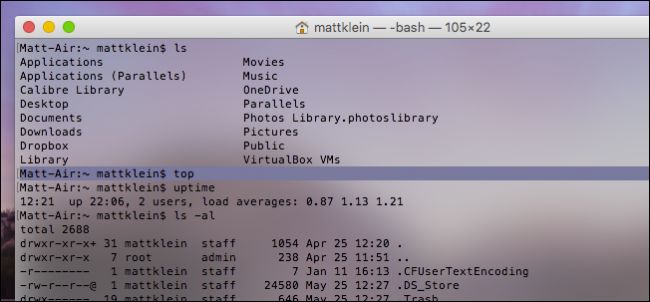
Usar la Terminal en OS X es probablemente la forma más poderosa e inmediata de realizar cambios profundos en su Mac. Si eres fanático del uso de la línea de comandos, siempre es bueno aprender un nuevo truco.
Nunca nos oponemos a aprender nuevas formas de «piratear» OS X a través de la Terminal. Por ejemplo, sabemos que podemos evitar que nuestra Mac se duerma usando el comando «Caffeinate». Otro gran truco es cambiar dónde OS X guarda automáticamente las capturas de pantalla .
El truco de hoy viene en forma de marcas. Las marcas funcionan de forma muy parecida a los marcadores en el sentido de que le permiten ejecutar comandos y marcar posiciones a las que puede volver más adelante.
Sin embargo, los marcadores son diferentes en que persisten desde la ventana / pestaña de Terminal a la ventana / pestaña de Terminal. Las marcas solo se aplican a una sola ventana o pestaña. Sin embargo, ninguno durará después de salir de la Terminal.
Cómo funcionan las marcas
Cada vez que presione «Enter» en una ventana de Terminal, la línea se marcará insertando un corchete al comienzo de un comando.
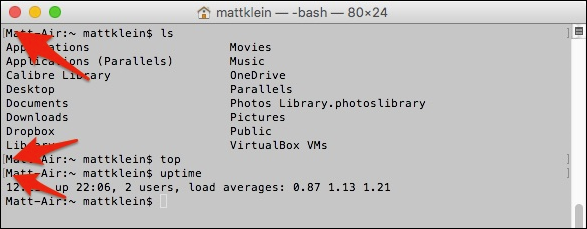
A continuación, puede saltar a través de las marcas utilizando «Comando + Arriba» o «Comando + Abajo».
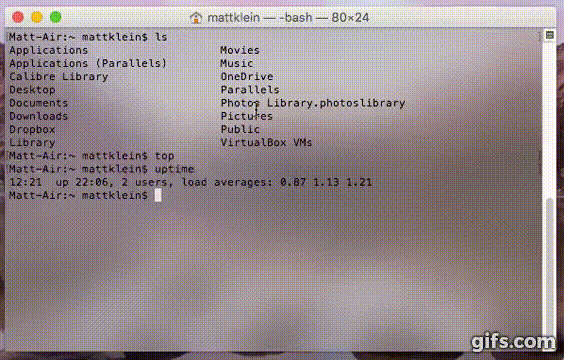
Entonces eso es bastante fácil y directo, ¿cómo se configura el comportamiento de las marcas?
Si desea deshabilitar por completo las marcas, puede hacerlo desde el menú Editar de la Terminal, Editar> Marcas> Marcar automáticamente líneas de solicitud. Sin embargo, aún puede marcar un comando usando la combinación de teclado Comando + Intro.
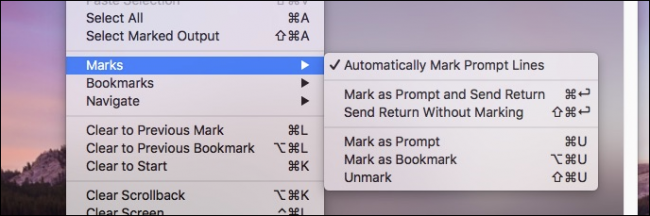
Alternativamente, si desea dejar habilitado el marcado automático, pero omitir una línea, puede usar Comando + Mayús + Intro.
Por supuesto, es posible que desee conservar todo el poder que las marcas tienen para ofrecer, pero simplemente no desee verlas. En ese caso, vaya al menú Ver y seleccione «Ocultar marcas».
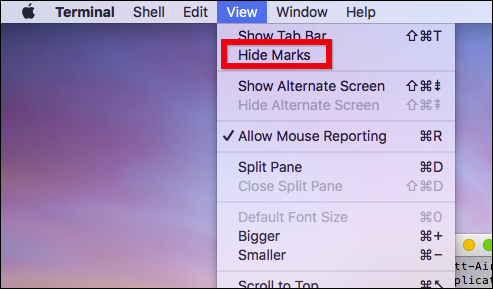
Supongamos que tiene el marcado automático desactivado y se olvida de marcar una línea importante mientras realiza sus comandos. Aún puede marcar manualmente una línea seleccionando en la ventana Terminal con el mouse y luego usando Editar> Marcas> Marcar como indicador, o mediante el atajo de teclado Comando + U.
Finalmente, hay un comando más realmente útil que puede obtener de este nuevo poder de Terminal. Para seleccionar contenido automáticamente, agregue Shift. En otras palabras, si hay un comando en particular que desea copiar y usar nuevamente o si desea copiar la salida del registro o algo por el estilo, use Comando + Mayús + Arriba o Comando + Mayús + Abajo.
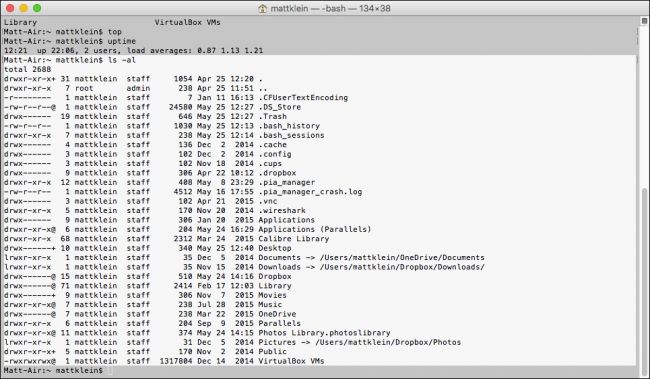
Ahora, puede simplemente copiar la salida al portapapeles para pegarla en otra cosa, como si diagnostica un problema o demuestra un punto.
Agregar marcas a sus habilidades de Terminal es una forma poderosa de pasar rápidamente a través de múltiples pantallas de salida con gran facilidad. Mejor aún, puede escoger y elegir su camino al decidir si desea o no usar marcas o cuándo las usa.
De esta forma, nunca perderás tu lugar, o lo harás, podrás volver a encontrarlo de manera rápida y sencilla.